Szerző:
John Stephens
A Teremtés Dátuma:
27 Január 2021
Frissítés Dátuma:
2 Július 2024
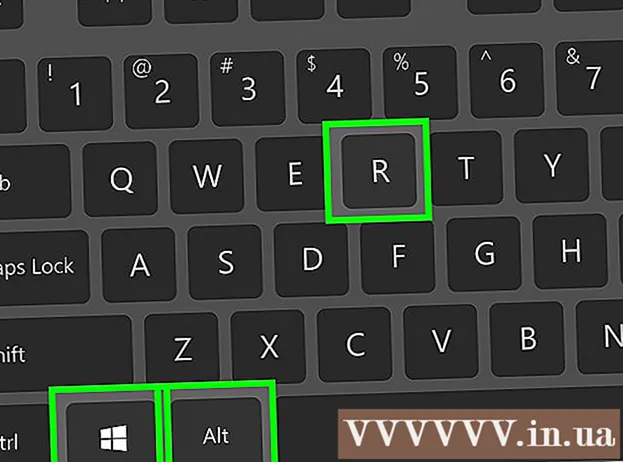
Tartalom
Ez a wikiHow megtanítja, hogyan kell az asztali tartalmat (az asztaltól kezdve a játékokon és programokon át) videofelvételre rögzíteni. Ezt megteheti az OBS Studióval egy Windows számítógépen, vagy a QuickTime - a Mac számítógépbe épített videolejátszóval. Ha rendelkezik a Windows 10 Alkotói frissítésével, akkor a Játéksáv segítségével rögzítheti a játékokat és az alkalmazásokat is.
Lépések
1/3 módszer: Windows rendszeren
, típus obs stúdió és válaszd OBS Stúdió a Start ablak tetején.

. Kattintson a nagyító ikonra a képernyő jobb felső sarkában.
. Kattintson a Windows logóra a képernyő bal alsó sarkában.
. Kattintson a fogaskerék ikonra a Start ablak bal alsó sarkában.
Ki a "Játékklipek, képernyőképek rögzítése és közvetítés a Játéksáv használatával" cím alatt az oldal tetején. A kapcsoló átkapcsol

Tovább. Így játék közben már felveheti a képernyőt.- Hozzáadhat saját parancsikont a képernyőfelvétel engedélyezéséhez a "Felvétel leállítása / indítása" fejléc alatti szövegmezőben.
Nyissa meg a rögzíteni kívánt játékot. Megnyithatja a rögzíteni kívánt alkalmazást vagy programot is, de előfordulhat, hogy nem tudja rögzíteni az asztalt a Game Bar segítségével, és előfordulhat, hogy felvétel közben nem válthat másik alkalmazásra.

nyomja meg ⊞ Nyerj és G Ugyanakkor. Ez a billentyűkombináció elindítja a Játéksávot.
Jelölje be az "Igen, ez egy játék" (Ez egy játék) négyzetet. Az opció a képernyő alján található Játéksáv értesítésben található. A Game Bar megnyílik a képernyő alján.
Kezdje el rögzíteni a játékvideót. Kattintson a piros kör ikonra a játéksávon, vagy kattintson a gombra ⊞ Nyerj+Alt+R. A Windows megkezdi a videofelvétel rögzítését.
- Kattintson a négyzet alakú ikonra a játéksávon, vagy használhat billentyűkombinációt ⊞ Nyerj+Alt+R hogy leállítsa a felvételt.
Tanács
- Ha nem szeretné használni az OBS Stúdiót, számos ingyenes képernyőfelvételi alkalmazás érhető el a Windows számára. Figyelemre méltó lehetőségek a Screen Recorder és az AceThinker.
- Az OBS Studio Windows és Mac számítógépekhez érhető el.
- DELL számítógépeken a Win + G billentyűkombinációt is megnyomhatja a képernyő rögzítéséhez.
Figyelem
- Néhány olyan olcsó vagy ingyenes képernyő-felvevő program, amely lelassíthatja a számítógépet játék közben. Ha magas színvonalú professzionális felvételeket szeretne készíteni egy játékból vagy programból, befektetnie kell egy dedikált képernyőfelvételi programba.



